在日常生活中,跨品牌的电脑之间传输照片是许多用户可能遇到的需求。本文将详细介绍如何在苹果Mac电脑与华为PC之间实现照片的快速、安全传输。不管你是苹果...
2025-04-15 1 电脑
随着数码摄影技术的发展,索尼相机已成为摄影爱好者和专业摄影师的热门选择。当我们需要将相机中的照片和视频传输到电脑上进行编辑时,就需要通过网络连接来实现。索尼相机怎样连接电脑呢?本文将为您提供详细的设置方法和操作步骤,并解答可能遇到的问题。
在开始连接前,确保您的索尼相机和电脑具备以下条件:
1.相机支持Wi-Fi传输功能。
2.电脑安装了必要的驱动程序(对于某些型号可能需要)。
3.相机和电脑处于同一网络环境。

一、通过USB数据线连接
步骤1:准备USB数据线
确保您有一根兼容的USB数据线,通常相机盒内会附带。
步骤2:连接相机和电脑
将数据线的一端插入相机的USB接口(通常位于相机的底部或侧面),另一端连接到电脑的USB端口。
步骤3:确认连接
打开相机,电脑通常会自动识别相机,并显示为可移动磁盘。
二、通过Wi-Fi直接连接
步骤1:激活相机的Wi-Fi功能
打开相机,进入相机的设置菜单,找到Wi-Fi或网络设置选项并启用。
步骤2:查找相机的Wi-Fi信号
在电脑上打开网络设置,扫描可用的无线网络,找到以相机型号命名的Wi-Fi信号。
步骤3:连接到相机的Wi-Fi网络
选择相机的Wi-Fi信号,输入网络密码(通常可在相机屏幕上查看或在相机说明书找到)。
步骤4:使用Wi-Fi传输软件或应用
根据相机型号的不同,您可能需要下载并安装索尼官方提供的“PlayMemoriesCameraApps”或其他传输软件,安装完成后,通过软件选择相机,并开始传输文件。

问题一:无法找到相机的Wi-Fi信号
解决方法:
1.确认相机的Wi-Fi功能已经开启。
2.检查相机和电脑是否在同一个网络环境下。
3.重启相机和电脑,然后再次尝试连接。
问题二:连接失败或数据传输速度慢
解决方法:
1.关闭其他占用网络的设备或程序。
2.确保电脑的防火墙设置不会干扰连接。
3.重新启动Wi-Fi路由器,尝试重新连接。
问题三:电脑无法识别相机
解决方法:
1.检查USB数据线是否完好无损。
2.尝试更换其他USB端口或使用另一根数据线。
3.确认相机的USB连接模式设置正确。

索尼相机连接电脑的过程相对简单,通过USB数据线连接是最直接的方式,而通过Wi-Fi连接则提供了更多便利,尤其是在多设备间传输时。在进行连接时,注意检查设备的兼容性和网络环境,解决常见问题时保持耐心,通常可以顺利地完成连接和数据传输任务。
通过本文的介绍,相信您已经了解了索尼相机连接电脑的步骤和方法。在实际操作中遇到问题时,可参考本文中提供的常见问题解决方法,以便快速排除故障。如果您还有其他疑问或需要进一步的帮助,请查阅索尼官方支持文档或咨询专业技术人员。
标签: 电脑
版权声明:本文内容由互联网用户自发贡献,该文观点仅代表作者本人。本站仅提供信息存储空间服务,不拥有所有权,不承担相关法律责任。如发现本站有涉嫌抄袭侵权/违法违规的内容, 请发送邮件至 3561739510@qq.com 举报,一经查实,本站将立刻删除。
相关文章

在日常生活中,跨品牌的电脑之间传输照片是许多用户可能遇到的需求。本文将详细介绍如何在苹果Mac电脑与华为PC之间实现照片的快速、安全传输。不管你是苹果...
2025-04-15 1 电脑

title:电脑配件灯光效果调整指南:打造个性化电脑灯光秀meta_description:本篇指南将教您如何调整电脑配件的灯光效果,以实现您理想...
2025-04-13 4 电脑

随着网络安全问题的日益突出,如何有效应对僵尸网络攻击成为了一个热门话题。华为作为全球领先的信息与通信技术(ICT)解决方案提供商,在网络安全领域同样有...
2025-04-12 10 电脑
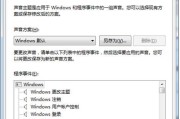
随着数字媒体内容的丰富,人们越来越注重音频体验的质量。将电脑连接到音箱喇叭,无疑是提升听觉享受的简单有效方法。无论是专业人士还是普通用户,了解正确的连...
2025-04-12 9 电脑

随着数字时代的发展,移动硬盘已成为我们生活中不可或缺的一部分。它不仅用于数据存储,还可以成为高效的工作工具。电脑画图移动硬盘安装后,能够为我们提供便捷...
2025-04-10 22 电脑

我们在使用电脑进行各种娱乐活动时,经常会有声音伴随而来,但当关闭相关应用程序,如斗鱼直播平台后,声音依然持续播放,这种现象可能会让用户体验大打折扣,并...
2025-04-08 16 电脑